rsnapshot erstellt uns periodisch Schnappschüsse von unserem Server. Installiere das Programm mit:
# apt install rsnapshot
und navigiere zur Konfigurationsdatei unter:
# nano /etc/rsnapshot.conf
Hinweis: alle Einzüge müssen mit der Taste TAB gemacht werden und keinesfalls mit der Space-Taste (Leertaste)
01. Snapshot root directory
hier geben wir das Zielverzeichnis aller snapshots an.
# All snapshots will be stored under this root directory.
#
snapshot_root /BACKUP/snapshot/
02. Backup Levels / Intervals
hier geben wir einmalig den Namen unseres snapshots und den Intervall an, wie viele snapshots aufbewahrt werden
retain snapshot 24
03. include & exclude
include und exclude gibt an, welche Verzeichnisse zusätzlich eingeschlossen oder ausgeschlossen werden. Bei meinen snapshots schliesse ich jeweils den Papierkorb / Trash aus:
exclude Recycled/
exclude Trash/
exclude lost+found/
04. Backup Points / Scripts
# LOCALHOST
backup /etc/ localhost/
backup /var/www/html/ localhost/
05. Script testen
teste das Script mit:
# rsnapshot configtest Syntax OK
06. Teste den Snapshot mit der Eingabe von:
rsnapshot -t snapshot
07. snapshot mittels crontab ausführen
In diesem Beispiel schreiben wir nun ein Backups-Script und weisen den Crontab an, das Script alle 3 Stunden auszuführen.
Wir erstellen ein Backup-Script mit:
nano backup.sh
# !/bin/bash
rsnapshot snapshot
mache das Script ausführbar:
# chmod +x backup.sh
nun weisen wir dem Crontab zu, das Backupscript aller 3 Stunden auszuführen:
# crontab -e
# snapshot erstellen alle 3 Stunden
0 */3 * * * bash /root/backup.sh
#
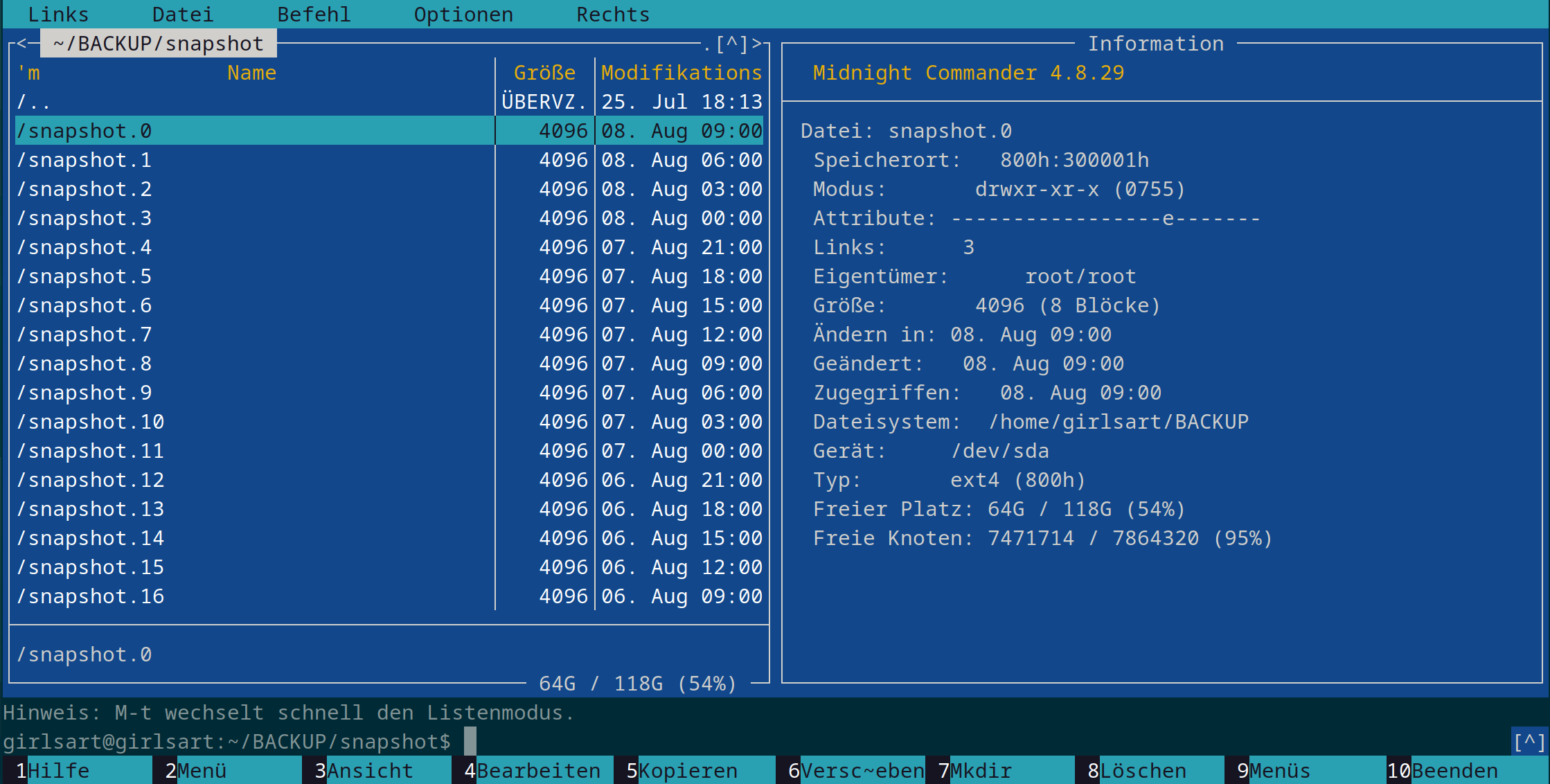
Hinweis: das Erstellen des ersten Snapshot kann lange dauern, da ja noch keine ältere Version vorliegt. Die nachfolgenden Snapshots dauern dann in der Regeln ein paar Sekunden. Falls wirklich viele Daten beim ersten Snapshot gespeichert werden müssen, kann der snapshot.0 auch manuell angestossen werden. Dazu startest du einfach das Backup-Script manuell.
